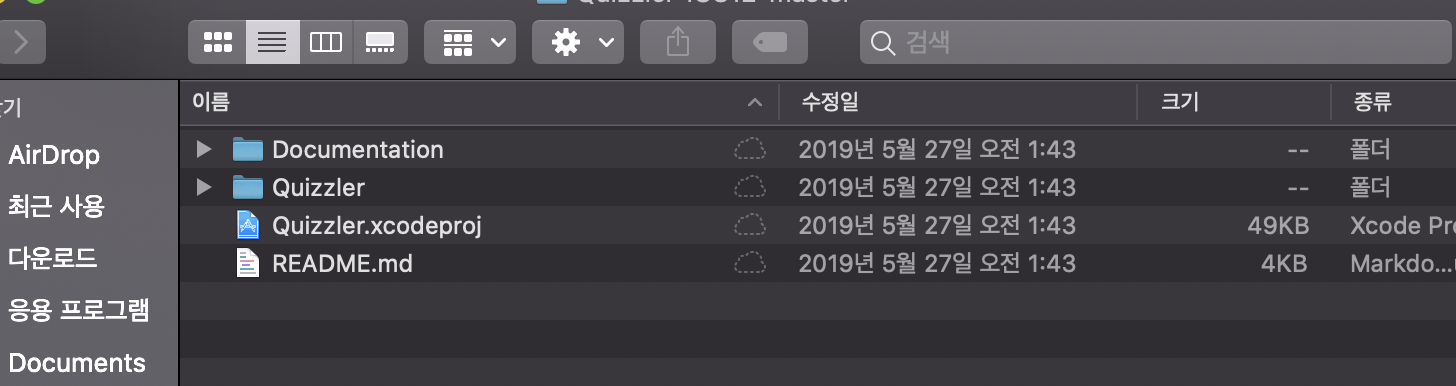Я не могу открыть проект Xcode после обновления до Catalina
Я загружаю проект Xcode с открытым исходным кодом из GitHub, но не могу открыть его с помощью Xcode ver 10 или ver 11 beta после обновления моего Mac до Catalina. У меня нет никаких проблем при создании нового проекта. Я уже несколько раз перезагружал свой Mac, но никаких изменений не произошло.
Я хочу несколько советов:(
7 ответов
[ОБНОВЛЕНИЕ: я уже сталкивался с этим дважды, поэтому я добавил свое второе решение.] Но предупреждение о спойлере... Я весьма уверен, что проблема связана с сохранением папок "Рабочий стол" и "Документы" в iCloud.
В первый раз, когда это случилось для меня, помогли следующие шаги:
Похоже, что это проблема, связанная с новыми разрешениями для папок в Catalina. Когда я открываю "Системные настройки"> "Безопасность и конфиденциальность"> "Конфиденциальность"> "Файлы и папки", я вижу, что Xcode, похоже, имеет разрешение на просмотр соответствующих папок. Сегодня я использовал VS Code для чего-то еще, и он также попросил запросить доступ к iCloud Drive. Я не уверен, почему, но XCode показывает только разрешение для рабочего стола и документов.
Как я смог решить проблему, так это то, что я пошел в папку "Производные данные" для XCode.
Если вы не знаете, как это сделать, вот шаги, которые я сделал:
- Откройте другой проект в XCode, который сохранен где-нибудь кроме рабочего стола или документов (вы также можете просто создать новый проект и сохранить его где-нибудь, кроме папок рабочего стола или документов).
- Находясь в Xcode, зайдите в File > Project Settings.
- В середине всплывающего меню есть путь к производным данным с небольшим ->. Нажмите ->. Смотрите картинку здесь
- Отправьте папку "Производные данные" в корзину.
После этого я смог успешно открыть все свои проекты. Надеюсь, это сработает для вас, но дайте мне знать, если у вас есть какой-то другой опыт или вы застряли где-нибудь. Удачи!
Я столкнулся с проблемой снова после обновления до бета 5, и выполнение вышеупомянутых шагов не работало для меня. Я также попытался удалить свою учетную запись GitHub, что также не помогло. Вот как я исправил это во второй раз:
Я отключил iCloud Drive в своих настройках и фактически удалил все с моего компьютера из iCloud Drive (для меня это папки Desktop и Documents, которые синхронизируются с iCloud). Через некоторое время я снова включил его и немного поиграл с настройками. Затем я загрузил все файлы в папки "Рабочий стол" и "Документы" (из iCloud).
[Я не уверен, что эта следующая часть действительно была частью решения, но я все равно буду просто включать его, так как я заметил, что это работает только после того, как я это сделал... но я подозреваю, что это заняло некоторое время для файлы для скачивания]
Затем я отключил разрешение для Xcode для доступа к папкам рабочего стола и документов.
- Я открыл Системные настройки > Безопасность и конфиденциальность> Конфиденциальность
- Я выбрал "Файлы и папки" на левой стороне. Здесь вы можете увидеть все папки, к которым у разных приложений есть доступ (Рабочий стол, Документы, Загрузки, iCloud Drive).
- Я снял флажок в каждом поле под Xcode, чтобы попытаться вызвать его снова, запрашивая разрешение.
Он больше не просил разрешения, но я забыл снять все флажки. Затем, по какой-то невероятно странной причине... XCode волшебным образом снова заработал и открыл мои файлы. Я подозреваю, что с iCloud это было что-то странное, и я наконец-то скачал файлы, которые мне нужны для конкретного проекта, над которым я пытался работать. Позже он не позволил мне редактировать файлы, потому что у меня не было разрешения, поэтому я вернулся к Системным настройкам и включил разрешение для Xcode для доступа к этим папкам. Кажется, сейчас все в идеальном рабочем состоянии!
Этот трюк сработает в моем случае, надеюсь, он сработает и для вас.
просто перейдите в свой проект, который вы хотите открыть, просто щелкните правой кнопкой мыши на your_project.xcworkspace и перейдите, чтобы показать содержимое пакета, затем удалите только две папки xcsharedata и xcuserdata (не волнуйтесь, он снова будет воссоздан, когда вы снова откроете свое xcworkspace).
Теперь вам нужно перейти в your_project.xcodeproj и перейти к просмотру содержимого пакета, а затем удалить только папку с именем xcuserdata (не волнуйтесь, она снова будет воссоздана, когда вы снова откроете свое xcworkspace).
после выполнения вышеуказанной задачи вы можете открыть свой проект.
К сожалению, ответ @eschos24 у меня не сработал (macOS Catalina PB4 с бета-версией Xcode 11). Что сработало, так это удалили мою учетную запись Github из Xcode:
- Откройте экран запуска Xcode (пока не открывайте проект)
- Откройте Xcode -> Настройки -> Учетные записи -> Удалите учетную запись Github, в которую вы вошли
- перезагрузка
- Откройте проект через стартовые экраны Xcode "Открыть другой проект..."
Может быть, не каждый шаг необходим, но у меня это сработало.
Не сохраняйте проект в каталоге, который синхронизируется с вашей учетной записью iCloud. т.е. не размещайте свой проект на рабочем столе или в документах. Предлагаемый способ сохранить проект — в каталоге, который вам нужно создать под названием «Разработчик» в вашем домашнем каталоге. т.е. /Users/yourName/Developer Когда вы создадите этот каталог, он будет иметь молоток на папке. Это подходящее место для сохранения проектов Xcode, и у вас не должно возникнуть проблем с их открытием, если вы сохраните их там.
Видел то же самое на Catalina 10.15.2. Перенос моего проекта из/Users/<Me>/Documents поднялся на уровень каталогов, убрав мои DerivedData и перезапустив XCode, сработал для меня
Я тоже столкнулся с той же проблемой. Мое решение - перезапустить MacBook.
Я удалил
DeriveData,
iOS Device Support, перезапустил Xcode, перезагрузил компьютер, но ничего не работало. Затем я сделал это и работал на меня.